在撰写文档或论文时,合适的行距设置可以提升文本的可读性,使读者更容易跟随内容,不同的文档类型和用途可能需要不同的行距设置,下面将介绍如何在Microsoft Word中调整行距,以及一些常见的行距标准。
调整Word行距的方法:
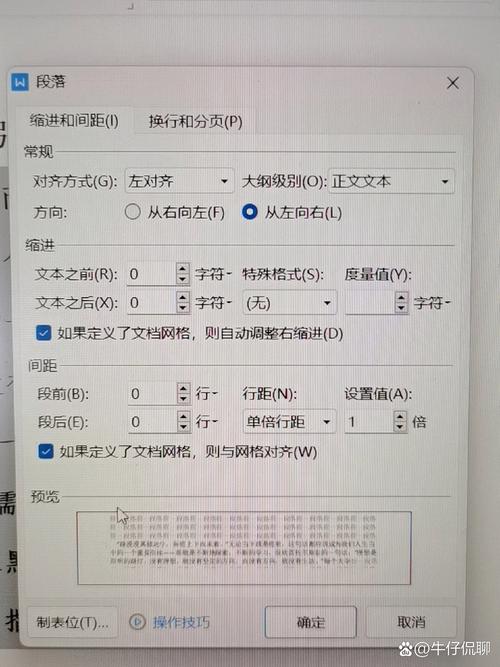
1. 使用预设行距选项:
Word提供了几种快速设置行距的方式,可以通过“开始”标签页中的“段落”组来访问这些工具。
单倍行距:这是最紧凑的行距设置,通常用于脚注或尾注。
1.5倍行距:比单倍行距稍微宽松一些,是学术论文中较为常见的行距设置。
双倍行距:提供最多的空白空间,常用于草稿或需要大量手写注释的文档。
要应用这些预设行距,只需选择你想要调整的文本,然后在“段落”组中点击相应的行距按钮即可。
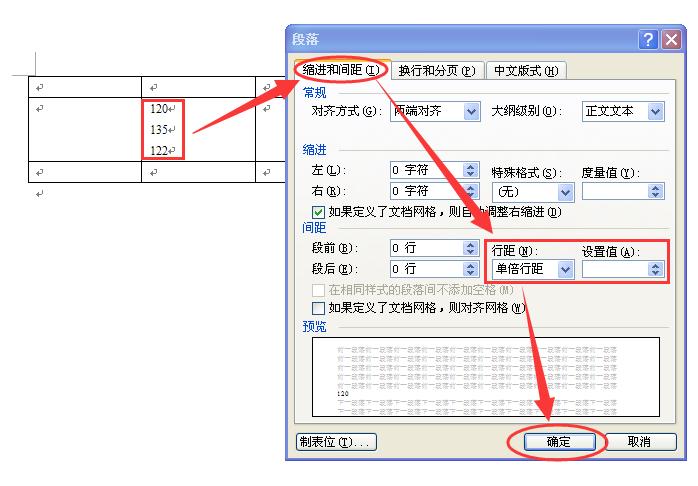
2. 自定义行距:
如果预设的行距选项不能满足需求,你可以自定义行距,操作步骤如下:
1、选择要调整的文本。
2、右键点击选中的文本,选择“段落”。
3、在弹出的“段落”对话框中,找到“缩进和间距”选项卡。
4、在“行距”下拉菜单中选择“多倍行距”,然后在旁边的框中输入你想要的行距倍数(例如1.25表示1.25倍行距)。
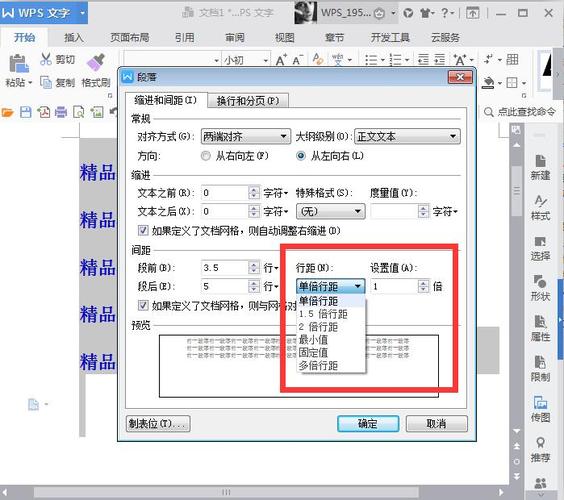
5、点击“确定”按钮应用更改。
3. 使用样式设置行距:
如果你希望文档中的某些部分(如标题、正文、引用等)具有统一的行距设置,可以使用样式来定义这些格式。
1、打开“开始”标签页中的“样式”面板。
2、右键点击你想要修改的样式,然后选择“修改”。
3、在“格式”下拉菜单中选择“段落”。
4、按照上述自定义行距的步骤调整行距,并点击“确定”保存样式更改。
5、应用样式到文档中的相应部分。
常见行距标准表:
| 文档类型 | 推荐行距 |
| 学术论文 | 1.5倍或双倍 |
| 商务报告 | 1.15倍或双倍 |
| 书籍出版 | 单倍或1.25倍 |
| 学校作业 | 通常遵循教师或机构要求 |
| 法律文件 | 1.5倍或双倍 |
FAQs:
Q1: Word中的默认行距是多少?
A1: Word中的默认行距通常是单倍行距,但这个设置可以根据用户的偏好进行调整,当你创建一个新文档时,它会根据你上次使用的设置或者模板来确定行距。
Q2: 如何为整个文档设置统一的行距?
A2: 如果你想为整个文档设置统一的行距,最简单的方法是在没有选择任何文本的情况下,直接进入“段落”对话框进行设置,这样,你所设定的行距将成为文档的默认行距,另一种方法是创建一个包含所需行距设置的新样式,并将其应用于整个文档。
以上内容就是解答有关word行距怎么的详细内容了,我相信这篇文章可以为您解决一些疑惑,有任何问题欢迎留言反馈,谢谢阅读。
内容摘自:https://news.huochengrm.cn/cydz/20593.html
